Hướng dẫn cách cài driver máy in mã vạch cho người mới là điều rất cần thiết. Để máy in mã vạch có thể in ấn thì việc cài đặt driver là bắt buộc. Ngoài ra trong quá trình sử dụng máy xảy ra lỗi kết nối phần mềm cũng cần cài lại driver. Mỗi loại máy in mã vạch đều có bộ cài khác nhau, sau đây chúng tôi xin hướng dẫn cài đặt driver máy in mã vạch Xprinter, Godex…
I. Cài đặt máy in mã vạch Xprinter
Để cài đặt cần phải có phần mềm, thông thường phần mềm driver được tặng kèm theo trong hộp sản phẩm. Nếu chẳng may đã làm mất thì hoàn toàn có thể tải driver trên mạng về sử dụng,
Tải driver tại đây
Bước 1: Chọn I Iaccept… -> Next.
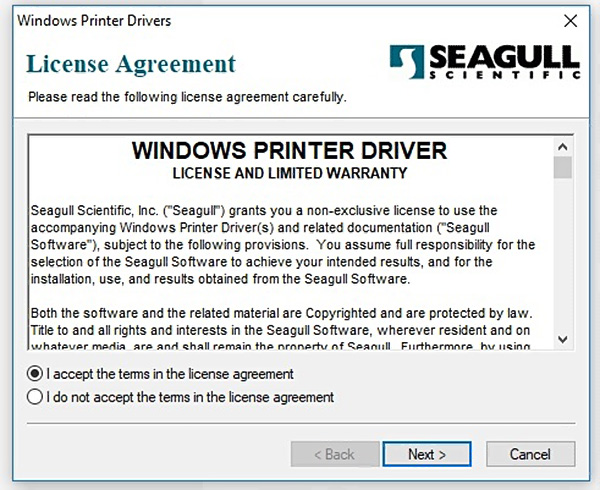
Bước 2: Next.
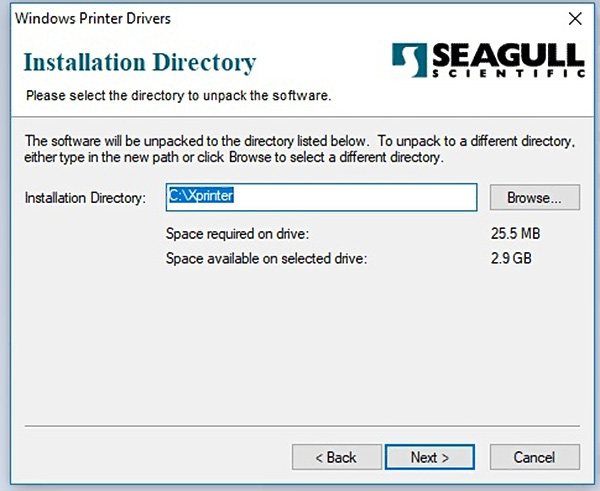
Bước 3: Next -> Finish để tiến hành cài đặt.
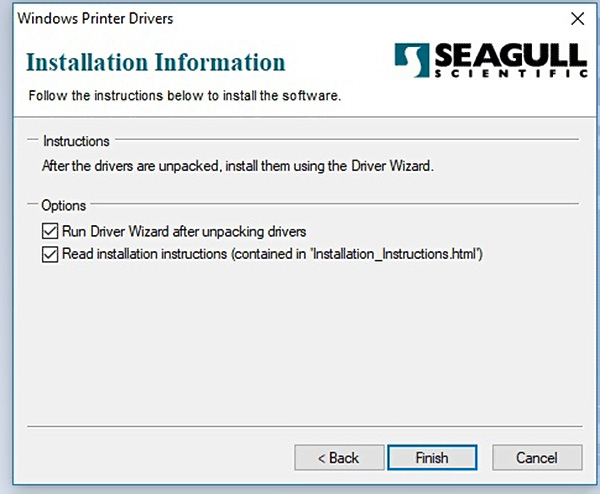
Bước 4: Chọn Install Printer Drivers -> Next.
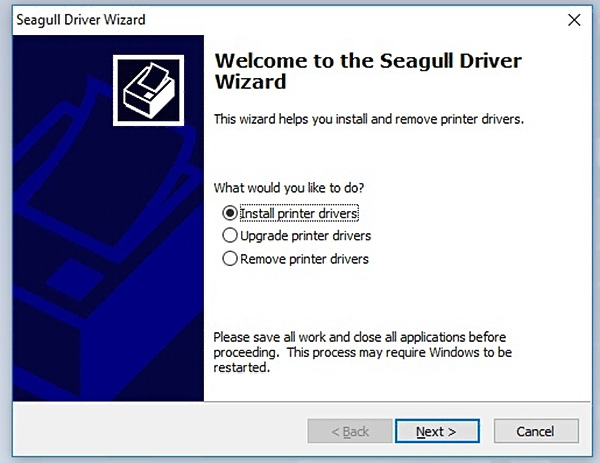
Bước 5: Chọn cổng USB -> Next.
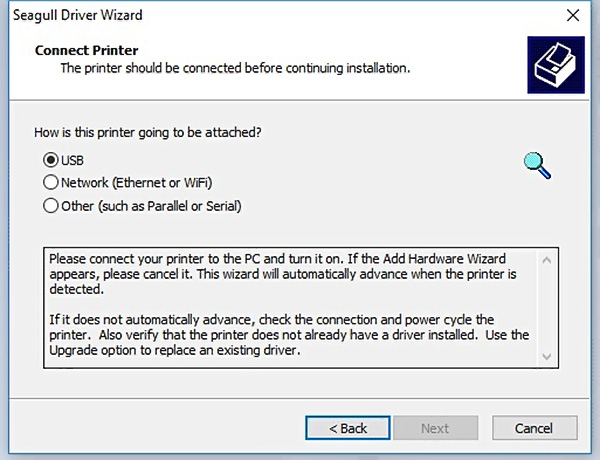
Bước 6: Bạn lựa chọn đúng Model máy XP 350 -> Next -> Next -> Finish để kết thúc quá trình cài đặt Driver cho máy in mã vạch XP nhé!
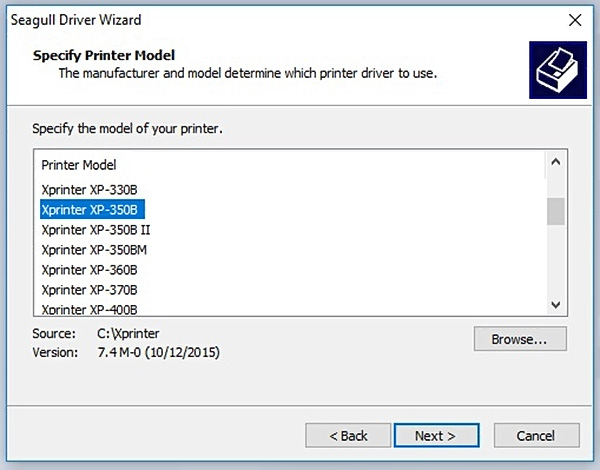
Tiếp theo cần bạn cài đặt cách cấu hình các thông số cần thiết trên Driver của máy để in mã vạch XP giúp cho việc in ấn trở nên chính xác hơn nhé!
Để ví dụ tốt chúng tôi sẽ hướng dẫn cài cấu hình máy in mã vạch Xprinter XP 350B.
Bước 1: Chọn : Start -> Control Panel -> Devices and Printers -> Chuột Phải vào Driver máy in mã vạch Xprinter XP 350B -> Printer Properties -> Tab Tool -> Regional Option –> Units -> Milimeters (Bước này bạn chuyển về kích thước Milimeters để dễ cấu hình kích thước của tem).
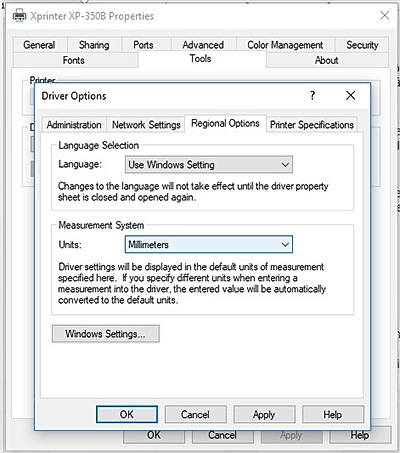
Bước 2: Chọn : Start -> Control Panel -> Devices and Printers -> Chuột Phải vào Driver máy in mã vạch Xprinter XP 350B -> Printer Properties -> Tab Gerenal -> Preferences.
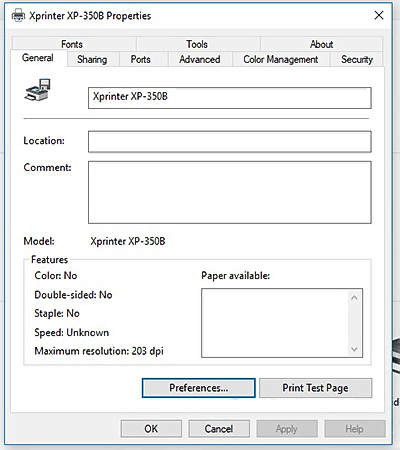
Bước 3: Chọn Tab Option -> điều chỉnh 2 thông số sau:
Print Speed: bạn lựa chọn 2.00 in/sec -> Bước này giúp máy in tốc độ chậm sẽ giúp cho bản in sắc nét hơn.
Darkness: Điều chỉnh nhiệt độ của đầu in thông số mặc định ban đầu đang để 8. Nếu bản in hơi mờ bạn có thể điều chỉnh lên 10. Bước này bạn cũng cần lưu ý không được điều chỉnh nhiệt độ lên quá cao. Nhiệt độ đầu in cao nó sẽ làm đứt duy băng mực cũng như ảnh hưởng trực tiếp tới tuổi thọ của đầu in do vậy bạn chỉ nên để lên 10 là phù hợp nhất.
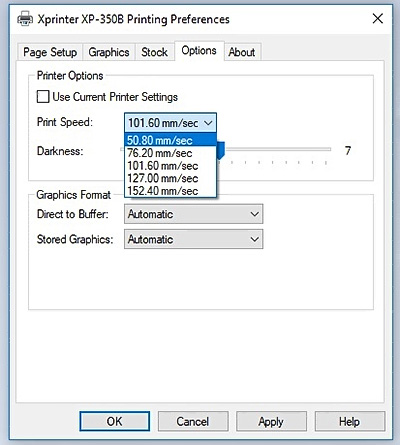
Nếu bản in của bạn vẫn mờ bạn cần xem lại duy băng mực cũng như cách lắp đặt giấy mực đã đúng chưa nhé.
II. Cách cài driver máy in mã vạch Godex
Cũng giống như cách cài đặt driver máy in mã vạch Xprinter, đầu tiên cần phải có bản Driver,nếu chưa có bạn có thể tải.
Bước 1: Tải Driver máy in mã vạch Godex tại đây.
Bước 2: Bạn tích ô I Accept… -> Next.
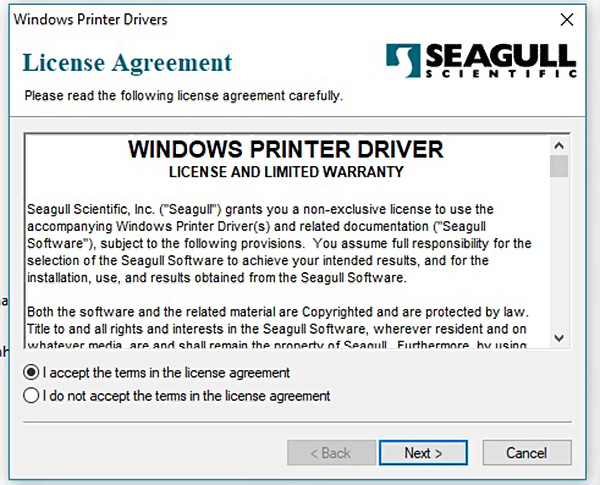
Bước 3: Chọn Next -> Finish để bắt đầu quá trình cài đặt.
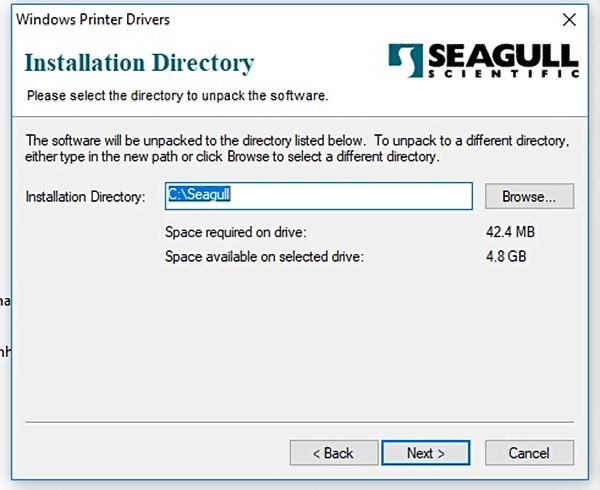
Bước 4: Chọn Install Printer Drivers -> Next.
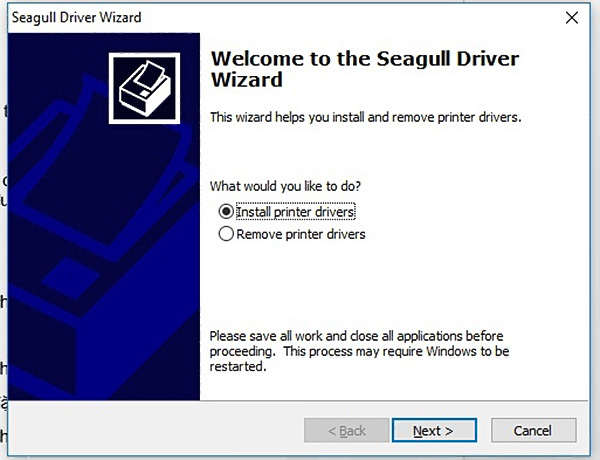
Bước 5: Chọn USB – Next.
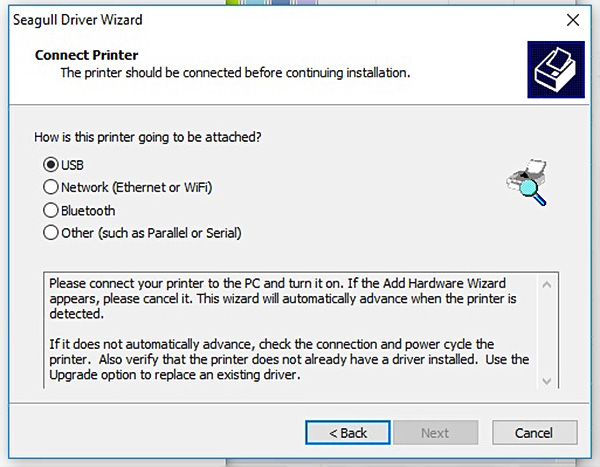
Bước 6: Bước này bạn lựa chọn đúng model máy in mã vạch Godex của bạn, ở đây đang dùng máy Godex G500 -> Next -> Next.
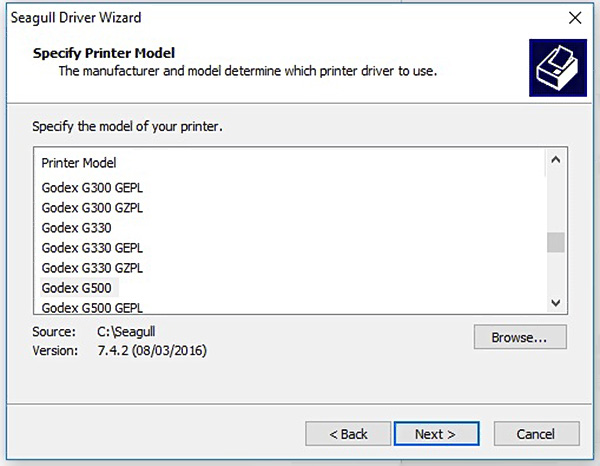
Bước 7: Chọn -> Finish để kết thúc quá trình cài đặt.
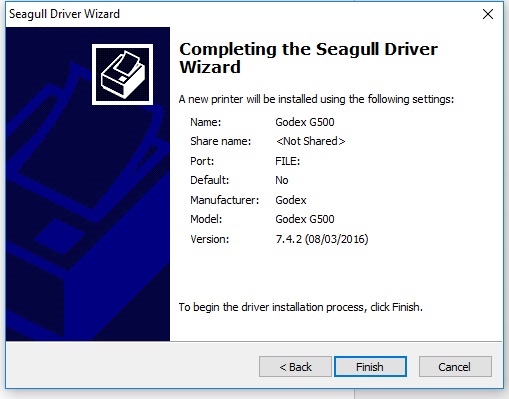
Như vậy là bạn đã hoàn thành quá trình cài đặt Driver máy in mã vạch Godex rồi nhé. Tiếp theo chúng tôi sẽ hướng dẫn bạn cách cấu hình các thông số cần thiết trên Driver của máy để in mã vạch nhé!
Cài đặt cấu hình máy in mã vạch Godex.
Bước 1: Màn hình máy tính bạn vào: Start -> Control Panel -> Devices and Printers -> Chuột Phải vào Driver máy in mã vạch Godex -> Printer Properties -> Tab Gerenal -> Preferences.
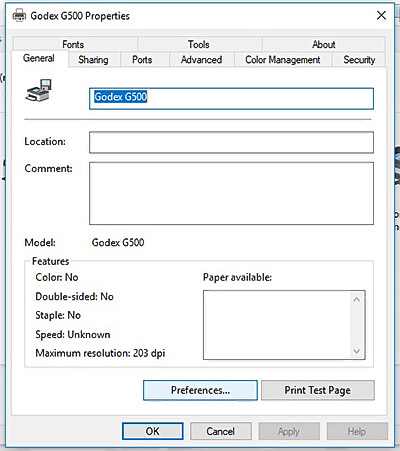
Bước 2: Chọn Tab Option -> điều chỉnh 2 thông số sau:
Print Speed: bạn lựa chọn 2.00 in/sec -> Bước này giúp máy in tốc độ chậm sẽ giúp cho bản in sắc nét hơn.
Darkness: Điều chỉnh nhiệt độ của đầu in thông số mặc định ban đầu đang để 8. Nếu bản in hơi mờ bạn có thể điều chỉnh lên 10. Bước này bạn cũng cần lưu ý không được điều chỉnh nhiệt độ lên quá cao. Nhiệt độ đầu in cao nó sẽ làm đứt duy băng mực cũng như ảnh hưởng trực tiếp tới tuổi thọ của đầu in do vậy bạn chỉ nên để lên 10 là phù hợp nhất.
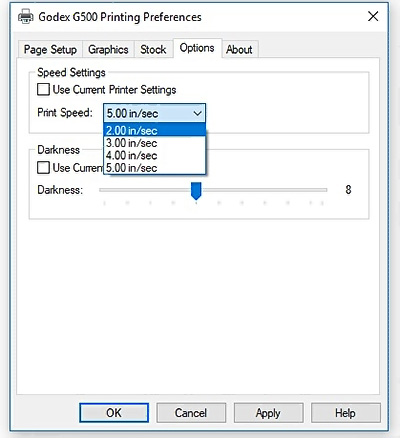
Nếu bản in của bạn vẫn mờ bạn cần xem lại duy băng mực cũng như cách lắp đặt giấy mực đã đúng chưa nhé.
Bước 3: Nếu bạn in Logo Hình, ảnh bạn để không bị răng lưới bạn lựa chọn tab Graphics -> None.
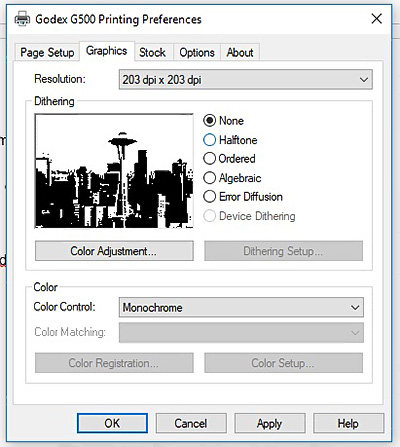
Xem thêm Hướng dẫn cài Driver máy in Zebra tại đây.


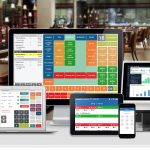




Ý kiến bạn đọc (0)